„Vocal“ yra elegantiška podcast'o programa, sukurtaskirta pagrindinei OS ir prieinama beveik kiekviename „Linux“ paskirstyme. Pagrindinis jos tikslas yra iš naujo surasti darbalaukio prenumeruojamų transliacijų programas platformoje. Tai rodo puikus dizainas ir funkcijos.
Pradėti „Vocal“ podcast'ams yra nedaugskiriasi atsižvelgiant į tai, kaip jis pastatytas, todėl šiame įraše aptarsime, kaip sukurti jūsų podcast'us ir paleisti programą. Tačiau prieš tai atlikdami, savo „Linux“ kompiuteryje turėsite įdiegti „Vocal“.
Įdiekite „Vocal“ sistemoje „Linux“
Vokalą galima įdiegti į „Linux“ daugybe skirtingųbūdų, pradedant nuo vietinių paketų ir baigiant „Arch Linux“ vartotojo saugykla ir net „Flatpak“. Norėdami pradėti „Vocal“ diegimą savo „Linux“ kompiuteryje, atidarykite terminalo langą paspausdami „Ctrl“ + „Alt“ + T arba „Ctrl“ + „Shift“ + T klaviatūroje. Tada vykdykite komandų eilutės instrukcijas, atitinkančias jūsų naudojamą „Linux“ OS.
„Ubuntu“ / „Debian“
„Ubuntu“ ir „Debian“ vartotojams nepavyks įdiegtiBalsuokite per tradicinį DEB paketą arba PPA, o programos kūrėjai neketina ateityje to padaryti. Vietoj to, jei norite naudoti „Vocal“ transliacijos programą šiose diskusijose, turite vadovautis „Flatpak“ instrukcijomis.
„Arch Linux“
Kaip ir daugelyje „Linux“ programų, „Vocal“ turi AUR paketą, prieinamą „Arch Linux“ vartotojams. Norėdami įdiegti paketą, pradėkite procesą naudodami Pacmanas paketų tvarkyklę, norėdami įdiegti „Git“ ir „Base-devel“ paketus.
sudo pacman -S git base-devel
Darant prielaidą, kad abu paketai įdiegti teisingai, naudokite„Git“ įrankis, skirtas atsisiųsti „Trizen AUR“ pagalbininką. Naudodamiesi „Trizen“, „Vocal“ gausite daug greičiau, nes jums nereikės atsisiųsti ir kurti visų priklausomybių, reikalingų rankiniu būdu.
git clone git clone https://aur.archlinux.org/trizen.git
Įdiekite „Trizen“ programą savo „Arch“ sistemoje naudodami makepkg.
cd trizen makepkg -sri
Galiausiai naudokite programą „Trizen“ ir įdiekite „Vocal“ transliacijos programą į savo „Arch Linux“ asmeninį kompiuterį.
trizen -S vocal-git
Fedora
Dėka nuostabių žmonių Fedoroje,Balso transliavimo programą galima lengvai rasti pagrindiniame „Fedora Linux“ programinės įrangos saugykloje. Jei norite, kad programa veiktų jūsų sistemoje, atidarykite terminalą ir naudokite Dnf paketo valdymo komanda žemiau.
sudo dnf install vocal -y
„OpenSUSE“
„OpenSUSE“ 15.0, 42.3 ir „Tumbleweed“ versijose „Vocal“ galite įdiegti per „Oss All“ programinės įrangos saugyklą. Norėdami pradėti diegti, atidarykite terminalą ir įveskite toliau nurodytą informaciją Zypperis komanda.
sudo zypper install vocal
„Flatpak“
„Flatpak“ yra metodas, kurį renkasi kūrėjaidiegiate „Vocal“, nes pakuotės formatas suteikia saugią aplinką smėlio dėžėje ir ją lengvai galima lengvai paskirstyti beveik visose „Linux“ OS.
Norėdami įdiegti „Vocal“ programą per „Flatpak“, turiteįgalinkite „Flatpak“ veikimo laiką savo „Linux“ kompiuteryje. Norėdami gauti pagalbos, kaip tai padaryti, spustelėkite čia. Tada, kai veikimo laikas veikia, naudokite šias komandas, kad gautumėte vokalą.
flatpak remote-add --if-not-exists flathub https://flathub.org/repo/flathub.flatpakrepo flatpak install flathub com.github.needleandthread.vocal
Pridėkite transliacijas prie „Vocal“
Norėdami užsiprenumeruoti podcast'ą „Vocal“, pradėkite nuožiniatinklio naršyklėje eikite į savo mėgstamos internetinės transliacijos svetainę. Iš ten ieškokite RSS informacijos santraukos ir nukopijuokite ją į savo mainų sritį. Arba, jei turite „iTunes“ nuorodą į laidą, spustelėkite čia, jei norite pirmiausia išgauti RSS tiekimą.
Pastaba: „Vocal“ taip pat leidžia užsiprenumeruoti vieną iš 100 populiariausių podcast'ų spustelėjus mygtuką „Naršyti“.
Turėdami „podcast“ URL iškarpinėje, „Linux“ darbalaukyje atidarykite „Vocal“ transliacijos programą, atidarę programos meniu ir ieškodami „Vocal“.
Kai „Vocal“ programa bus atidaryta „Linux“ darbalaukyje, suraskite mygtuką „Pridėti naują sklaidos kanalą“ ir spustelėkite jį pele, kad būtų parodytas prenumeratos langas.

Paspauskite „Ctrl“ + V klaviatūroje, kad įklijuotumėte URL iš norimos prenumeruoti transliacijos. Tada, norėdami užsiprenumeruoti podcast'ą „Vocal“, apačioje dešinėje spustelėkite mygtuką „Pridėti transliaciją“.
Importuokite savo OPML prenumeratas
Galbūt turite iš kitų podcast'ų programų eksportuotų podcast'ų OPML failą. Jei norite naudoti šį failą greitai importuoti keletą transliacijų, kurių klausotės naudodamiesi programa „Vocal“, štai ką reikia padaryti.
Pirmiausia atidarykite vokalą. Tada, jei programa dar nepridėta jokių transliacijų, spustelėkite „Importuoti prenumeratas“. Kitu atveju spustelėkite krumpliaračio piktogramą viršuje kairėje ir pasirinkite „Importuoti prenumeratas“.
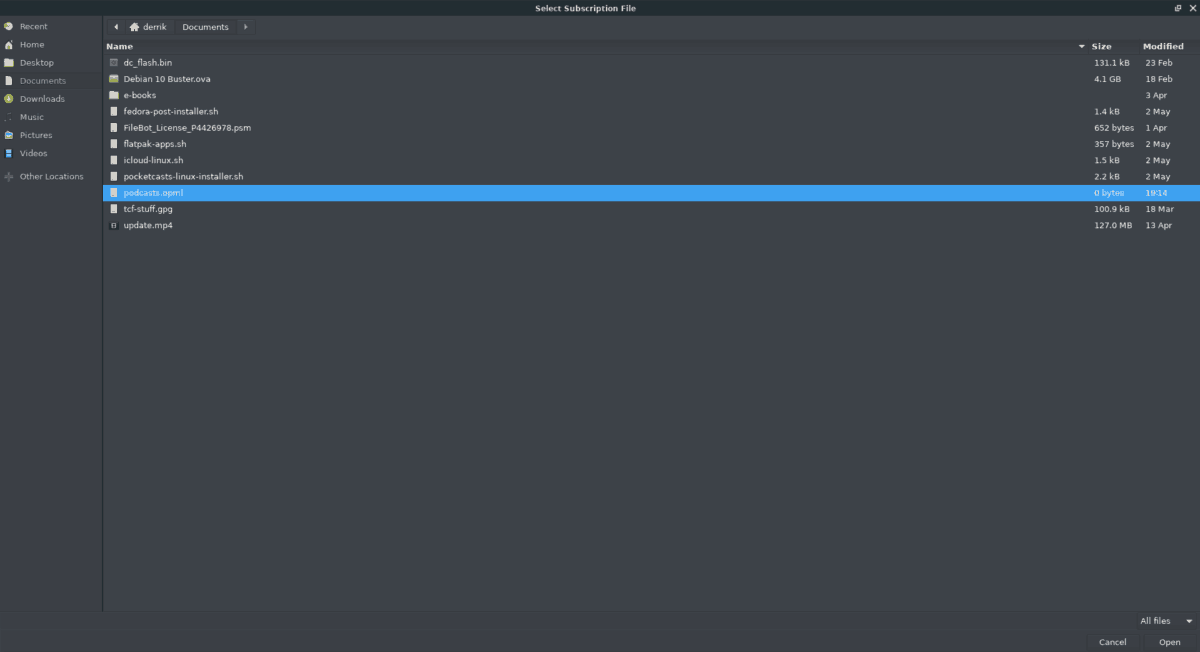
Pasirinkę „Importuoti prenumeratas“, pasirodys failų naršyklės langas. Naudodamiesi naršykle eikite į „Linux“ asmeninio kompiuterio OPML failą ir importuokite savo laidas į „Vocal“.
Atsisakykite podcast'ų prenumeratos
Reikia atsisakyti podcast'o „Vocal“ prenumeratos? Štai ką reikia padaryti.
1 žingsnis: „Vocal“ programoje suraskite transliaciją, kurios norite atsisakyti, ir spustelėkite ją pele, kad eitumėte į podcast'o puslapį.
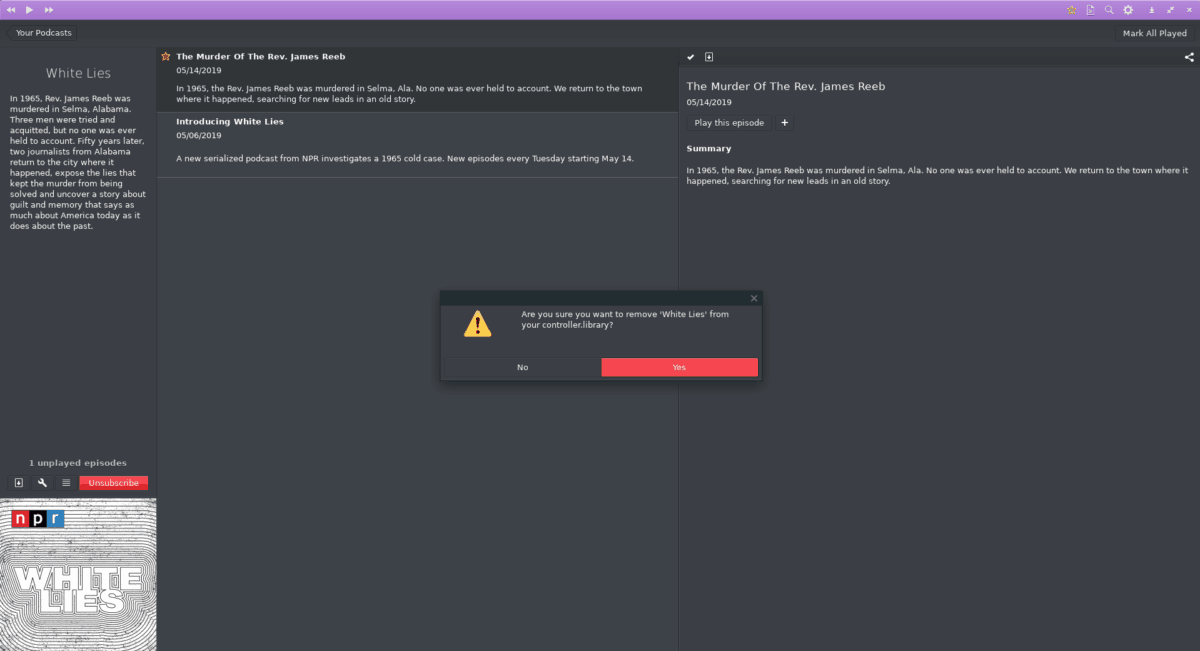
2 žingsnis: Spustelėkite raudoną mygtuką atsisakyti prenumeratos, kad pašalintumėte transliaciją iš „Vocal“.













Komentarai